轻松掌握!WPS Excel 表格转图片秘籍大公开
WPS Excel 是我们日常办公中常用的软件之一,将表格输出为图片的操作在很多场景下都十分实用,就让我们一起深入了解 WPS 表格保存为图片的方法教程。
想要实现 WPS Excel 表格到图片的转换,其实并不复杂,打开您需要转换的 WPS Excel 表格,选中您想要转换为图片的表格区域,这一步非常关键,确保您选择的范围准确无误,否则可能会导致转换结果不符合您的预期。
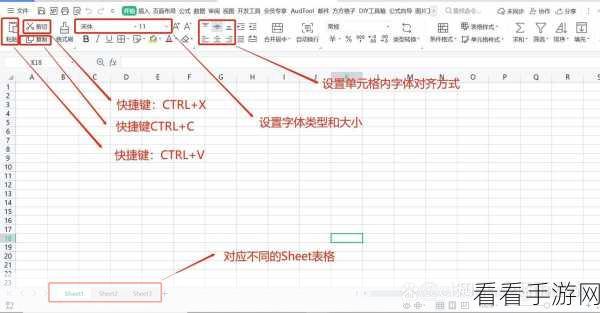
找到菜单栏中的“特色功能”选项,在这个选项中,您会发现“输出为图片”的功能按钮,点击它,系统会弹出一个设置窗口。
在设置窗口中,您可以根据自己的需求对图片的格式、分辨率、保存路径等进行设置,如果您希望图片清晰度高,就可以选择较高的分辨率;如果您想要在特定的文件夹中保存图片,就设置好对应的保存路径。
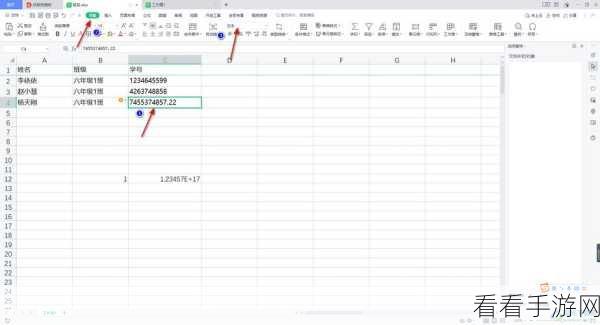
完成设置后,点击“确定”按钮,WPS Excel 就会按照您的设定将表格转换为图片,并保存到您指定的位置。
需要注意的是,不同版本的 WPS Excel 可能在操作界面和功能位置上会有一些细微的差别,但总体的操作流程是相似的,如果您在操作过程中遇到问题,可以查看 WPS Excel 的官方帮助文档或者在网上搜索相关的解决办法。
参考来源:WPS Excel 官方说明及相关网络经验分享。
希望以上的教程能够帮助您顺利地将 WPS Excel 表格输出为图片,让您的工作更加高效便捷!
